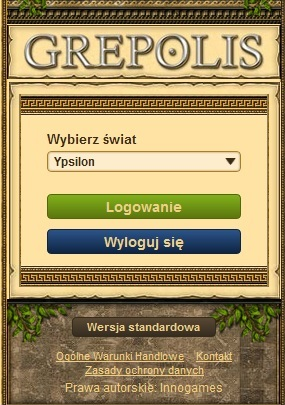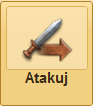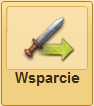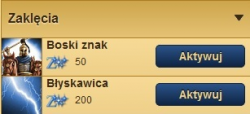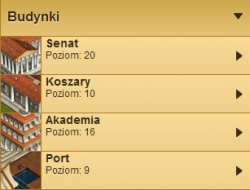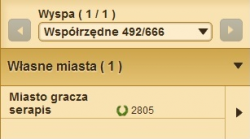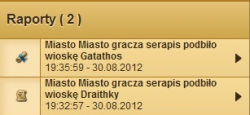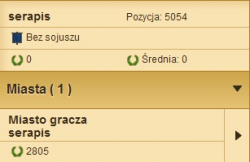Grepolis Toolbox: Różnice pomiędzy wersjami
| (Nie pokazano 12 wersji utworzonych przez 3 użytkowników) | |||
| Linia 2: | Linia 2: | ||
== Mobilne Grepolis & Toolbox == | == Mobilne Grepolis & Toolbox == | ||
'''Aplikacja Toolbox jest już niedostępna i została wycofana ze sklepów Google Play oraz iTunes Store. Obecnie rozwijana jest [[Grepolis App]], która posiada znacznie więcej niezbędnych funkcji. Wciąż możliwe jest jednak logowanie przez przeglądarkę w wersji mobilnej, której wygląd wygląda tak, jak Toolbox.''' | |||
[[ | |||
=== Logowanie === | === Logowanie === | ||
| Linia 11: | Linia 8: | ||
Aby się zalogować do gry, musisz posiadać konto w Grepolis. Jednak jeśli nie posiadasz konta, nadal możesz założyć nowe. | Aby się zalogować do gry, musisz posiadać konto w Grepolis. Jednak jeśli nie posiadasz konta, nadal możesz założyć nowe. | ||
Aby zalogować się na konto, przejdź na stronę pl.grepolis.com/mobile | Aby zalogować się na konto, przejdź na stronę [http://pl.grepolis.com/mobile pl.grepolis.com/mobile] | ||
Po zalogowaniu zostaniesz poproszony o wybranie świata, do którego chcesz wejść. Aby to ułatwić, poniższe obrazki przedstawiają to, jak oba ekrany powinny wyglądać. | Po zalogowaniu zostaniesz poproszony o wybranie świata, do którego chcesz wejść. Aby to ułatwić, poniższe obrazki przedstawiają to, jak oba ekrany powinny wyglądać. | ||
| Linia 61: | Linia 58: | ||
{|align="center" style="background:#FFE7B4" border="1px" cellpadding="2px" cellspacing="1" | {|align="center" style="background:#FFE7B4" border="1px" cellpadding="2px" cellspacing="1" | ||
!colspan="3"|Menu | !colspan="3"|Opcje Menu | ||
|- | |- | ||
!colspan="3"|[[file:Mobile_Banner_Small.png]] | !colspan="3"|[[file:Mobile_Banner_Small.png]] | ||
|- | |- | ||
|[[file:City_Button.png|center|link=http://wiki. | |[[file:City_Button.png|center|link=http://wiki.pl.grepolis.com/wiki/Grepolis_Mobilne#Miasto]] | ||
|[[file:Island_Button.png|center|link=http://wiki. | |[[file:Island_Button.png|center|link=http://wiki.pl.grepolis.com/wiki/Grepolis_Mobilne#Wyspy]] | ||
|[[file:Reports_Button.png|center|link=http://wiki. | |[[file:Reports_Button.png|center|link=http://wiki.pl.grepolis.com/wiki/Grepolis_Mobilne#Raporty]] | ||
|- | |- | ||
|[[file:Premium_Button.png|center|link=http://wiki. | |[[file:Premium_Button.png|center|link=http://wiki.pl.grepolis.com/wiki/Grepolis_Mobilne#Premium]] | ||
|[[file:Profile_Button.png|center|link=http://wiki. | |[[file:Profile_Button.png|center|link=http://wiki.pl.grepolis.com/wiki/Grepolis_Mobilne#Profil_gracza]] | ||
|[[file:Settings_Button.png|center|link=http://wiki. | |[[file:Settings_Button.png|center|link=http://wiki.pl.grepolis.com/wiki/Grepolis_Mobilne#Ustawienia]] | ||
|- | |- | ||
|[[file:Search_Button.png|center|link=http://wiki. | |[[file:Search_Button.png|center|link=http://wiki.pl.grepolis.com/wiki/Grepolis_Mobilne#Szukaj_gracza]] | ||
|[[file:Notifications_Button.png|center|link=http://wiki. | |[[file:Notifications_Button.png|center|link=http://wiki.pl.grepolis.com/wiki/Grepolis_Mobilne#Powiadomienia]] | ||
|[[file:Messages_Button.png|center|link=http://wiki. | |[[file:Messages_Button.png|center|link=http://wiki.pl.grepolis.com/wiki/Grepolis_Mobilne#Wiadomo.C5.9Bci]] | ||
|- | |- | ||
|[[file:Logout_Button.png|center|link=http://wiki. | | | ||
[[file:Forum_Button.png|center|link=http://wiki.pl.grepolis.com/wiki/Grepolis_Mobilne#Forum_sojuszu]] | |||
|[[file:Logout_Button.png|center|link=http://wiki.pl.grepolis.com/wiki/Grepolis_Mobilne#Wylogowanie]] | |||
|} | |} | ||
| Linia 124: | Linia 123: | ||
W sekcji Budynki można zobaczyć poziomy budynków w wybranym mieście. Po kliknięciu na poszczególne budynki zostaniesz przeniesiony do odpowiedniego menu, dzięki któremu będziesz mógł podejmować działania w danym budynku. W następujących budynkach można podejmować interakcję: [[Senat]], [[Koszary]], [[Akademia]], [[Port]], [[Świątynia]], [[Jaskinia]], [[Gospodarstwo wiejskie]], [[Agora]] i [[Targowisko]]. | W sekcji Budynki można zobaczyć poziomy budynków w wybranym mieście. Po kliknięciu na poszczególne budynki zostaniesz przeniesiony do odpowiedniego menu, dzięki któremu będziesz mógł podejmować działania w danym budynku. W następujących budynkach można podejmować interakcję: [[Senat]], [[Koszary]], [[Akademia]], [[Port]], [[Świątynia]], [[Jaskinia]], [[Gospodarstwo wiejskie]], [[Agora]] i [[Targowisko]]. | ||
Aby uzyskać więcej informacji o tym, jakie interakcje można podjąć w danym budynku w Twoim mieście, zobacz stronę [[Podglądu Budynków]]. | Aby uzyskać więcej informacji o tym, jakie interakcje można podjąć w danym budynku w Twoim mieście, zobacz stronę [[Podgląd budynków|Podglądu Budynków]]. | ||
| Linia 240: | Linia 239: | ||
[[file:Mobile_Search.png|250px|right]] | [[file:Mobile_Search.png|250px|right]] | ||
Funkcja ta pozwala łatwo znaleźć innego gracza na świecie na którym jesteś obecnie zalogowany. Wyszukanie gracza przeniesie Cię na jego profil i da Ci szybki podgląd jego imperium. | Funkcja ta pozwala łatwo znaleźć innego gracza na świecie, na którym jesteś obecnie zalogowany. Wyszukanie gracza przeniesie Cię na jego profil i da Ci szybki podgląd jego imperium. | ||
=== Powiadomienia === | === Powiadomienia === | ||
| Linia 268: | Linia 263: | ||
---- | ---- | ||
Po wylogowaniu się zostaniesz przeniesiony do ekranu | Po wylogowaniu się zostaniesz przeniesiony do ekranu wyboru świata, gdzie będziesz mógł wybrać inny świat na którym masz konto. | ||
{{MobileNav}} | {{MobileNav}} | ||
[[Category: | [[Category: Wersja mobilna]] | ||
Aktualna wersja na dzień 10:43, 17 cze 2015
Mobilne Grepolis & Toolbox
Aplikacja Toolbox jest już niedostępna i została wycofana ze sklepów Google Play oraz iTunes Store. Obecnie rozwijana jest Grepolis App, która posiada znacznie więcej niezbędnych funkcji. Wciąż możliwe jest jednak logowanie przez przeglądarkę w wersji mobilnej, której wygląd wygląda tak, jak Toolbox.
Logowanie
Aby się zalogować do gry, musisz posiadać konto w Grepolis. Jednak jeśli nie posiadasz konta, nadal możesz założyć nowe.
Aby zalogować się na konto, przejdź na stronę pl.grepolis.com/mobile
Po zalogowaniu zostaniesz poproszony o wybranie świata, do którego chcesz wejść. Aby to ułatwić, poniższe obrazki przedstawiają to, jak oba ekrany powinny wyglądać.
Kiedy podasz szczegóły logowania i wybierzesz świat, zostaniesz przeniesiony do strony głównej, skąd możesz kontrolować Twoje miasta, kiedy znajdujesz się w drodze.
Twoje mobilne miasto
W tym miejscu jesteś w stanie zarządzać większością spraw Twojego imperium.
| Opcje Menu | ||
|---|---|---|

| ||
Powyżej przedstawiony jest wygląd strony głównej, do której będziesz mógł wrócić w każdej chwili używając przycisku Strona główna.
Miasto
To miejsce umożliwia Ci wykonywanie podstawych czynności związanych z codziennym zarządzaniem Twoim imperium dla każdego z miast. W górnej części znajduje się sekcja główna, która pokazuje aktualny poziom surowców, mieszkańców i łask. Możesz wybierać pomiędzy różnymi miastami, które kontrolujesz używając strzałek lub też rozwijanego menu.
Główne funkcje dostępne w tej sekcji pozwalają graczowi rzucać zaklęcia (jeśli miasto posiada świątynię i czci boga), rekrutować jednostki i budować budynki.
Również w sekcji głównej są trzy akcje: Atak, Wsparcie i Handel. Po wybraniu akcji zostaniesz przeniesiony do odpowiedniego mini-podglądu, który pozwala na dalsze działania związane z miastem.
Atak
Jeśli miasto nie jest Twoje, albo jeśli chcesz „wstrzelić” atak, wtedy możesz skorzystać z tej funkcji w celu wysłania ataku. Będziesz mógł wybrać ile wysłać jednostek oraz jaki to będzie rodzaj ataku.
Wsparcie
Podobnie jak funkcja ataku, pozwala Ci wybrać jednostki i wysłać je, aby wesprzeć wybrane miasto.
Handel
Ta funkcja przywoła ekran targowiska, który pozwoli Ci handlować z wybranym miastem.
Zaklęcia
Po rozwinięciu Zaklęć zobaczysz listę wszystkich dostępnych zaklęć, które mogą być rzucone na wybrane miasto. Możesz również przedłużyć czas działania czaru wykorzystując złoto, tak samo jak w przeglądarkowej wersji Grepolis.
Jednostki
Poniżej Zaklęć znajdziesz informacje o wszystkich jednostkach znajdujących się w Twoim mieście, jak również ruchy wojsk do i z wybranego miasta.
Budynki
W sekcji Budynki można zobaczyć poziomy budynków w wybranym mieście. Po kliknięciu na poszczególne budynki zostaniesz przeniesiony do odpowiedniego menu, dzięki któremu będziesz mógł podejmować działania w danym budynku. W następujących budynkach można podejmować interakcję: Senat, Koszary, Akademia, Port, Świątynia, Jaskinia, Gospodarstwo wiejskie, Agora i Targowisko.
Aby uzyskać więcej informacji o tym, jakie interakcje można podjąć w danym budynku w Twoim mieście, zobacz stronę Podglądu Budynków.
Wyspy
Poprzez podgląd wyspy gracz ma dostęp każdej wyspy, na której kontroluje przynajmniej jedno miasto. Podgląd ten pozwala na bezpośrednią interakcję z własnym miastem lub miastami, jak i podbitymi wioskami rolniczymi, obcymi miastami oraz niepodbitymi wioskami rolniczymi.
Własne miasta
Korzystając z rozwijanego menu albo strzałek znajdujących się z obu stron nazwy miasta, możesz przejść pomiędzy różnymi wyspami, na których posiadasz miasto. To daje bardzo prosty podgląd stanu wybranego miasta - dokładniej liczbę jego punktów.
Własne wioski
W tej części znajduje się lista wszystkich wiosek rolniczych, które podbiłeś. Zobaczysz również informacje o nastroju wioski, poziomie rozbudowy, przeliczniku handlowym i kiedy możesz ponownie żądać/splądrować surowce z wioski.
Po kliknięciu na którąkolwiek z wiosek, zostaniesz przeniesiony do jej podglądu, gdzie będziesz mógł żądać surowce, splądrować surowce bądź żądać jednostek.
Obce miasta
Są to wszystkie pozostałe miasta znajdujące się na danej wyspie. Mogą to być miasta członków Twojego sojuszu, bądź miasta sojuszu z którym masz podpisany pakt. Będą tu również miasta wrogiego sojuszu i graczy nie należących do sojuszu. Klikając na jedno z miast, możesz wejść w interakcję z nim, co pozwala na atakowanie, wspieranie, handlowanie, szpiegowanie i rzucanie zaklęć.
- Gdy szpiegujesz, możesz wybrać jaskinię z dowolnego swojego miasta.
Wolne wioski
Ostatnia pozycja pokazuje wszystkie wioski rolnicze, które nie zostały jeszcze przez Ciebie podbite. Klikając na dowolną wioskę możesz wysłać atak w celu jej podbicia.
Raporty
Podgląd raportów pokazuje wszystkie wydarzenia które pojawiły się w grze. Szpiegowanie, wymiana surowców, zakończone budowy budynków, zakładane miasta, walka i wiele innych różnych raportów może być znalezionych w tej sekcji.
Premium
Podgląd ten umożliwia aktywowanie każdego z 5 Doradców oraz wydłużenie czasu ich działania. Aby dowiedzieć się więcej o każdym z Doradców i powiązanych z nimi podglądów oraz ich wpływów w grze odwiedź Premium w Wiki.
Profil gracza
Profil gracza pokazuje w zwięzłej formie informacje dotyczące Twojego konta na danym świecie. Znajdziesz tutaj nazwę konta, aktualną pozycję w rankingu, nazwę sojuszu, sumę punktów oraz średnią punktów wszystkich miast.
W tym podglądzie znajdziesz również listę wszystkich Twoich miast na wybranym świecie. Klikając na miasto przejdziesz bezpośrednio do podglądu wybranego miasta.
Ustawienia
W ustawieniach możesz zobaczyć ile dni urlopu Ci pozostało oraz możesz aktywować urlop. Zobacz stronę Urlop, aby uzyskać więcej informacji na ten temat. Również w podglądzie Ustawienia możesz zakupić dodatkowe dni urlop, maksymalnie 14 dni.
Kolejną możliwością tego podglądu jest możliwość ustawienia, które powiadomienia chcesz otrzymywać. Gdy tylko jakieś wydarzenie będzie miało miejscie, otrzymasz powiadomienie, abyś już nigdy nie przegapił ważnych wydarzeń w grze.
Szukaj gracza
Funkcja ta pozwala łatwo znaleźć innego gracza na świecie, na którym jesteś obecnie zalogowany. Wyszukanie gracza przeniesie Cię na jego profil i da Ci szybki podgląd jego imperium.
Powiadomienia
Podgląd powiadomień poinformuje Cię o nowych raportach, o zakończonych wymianach surowców albo zakończonych budowach. Potraktuj to jak gorące nowości, które pozwolą Ci śledzić najnowsze wydarzenia w Grepolis. Możesz usunąć niektóre lub wszystkie powiadomienia, jednakże raporty będą nadal dostępne w Podglądzie Raportów.
Wiadomości
Witaj w swojej mobilnej skrzynce. Wszystkie wiadomości, które wysyłasz i odbierasz znajdują się tutaj. Możesz czytać, odpowiadać i tworzyć nowe wiadomości.
Forum sojuszu
Dzięki tej funkcji możesz z każdego miejsca śledzić posty pojawiające się na forum sojuszu. Możesz czytać, odpowiadać i tworzyć nowe wątki.
Wylogowanie
Po wylogowaniu się zostaniesz przeniesiony do ekranu wyboru świata, gdzie będziesz mógł wybrać inny świat na którym masz konto.
 |
 |
 |
 |
 |
 |
 |
 |
 |
 |
 |